tif格式影像图片转换为eya文件
ArcGIStif影像导出PDF

ArcGIStif影像导出PDF通常,我们利用ArcMap导出地图时,仅仅是一个图片,无法管理其中的图层,无法显示地物要素的坐标,今天介绍如何利用ArcMap 导出带坐标的pdf,并且管理其中图层。
首先打开一副地图,其中包括其他矢量要素层。
选择文件导出地图输出格式设置为PDF文件,切换到高级选项卡,选择导出pdf图层和要素属性,勾选地图地理配准信息。
用Adobe Reader 9以上版本打开(网上可以搜索随意下载)选择视图工具栏分析,即打开分析工具栏。
这里可以管理图层的开关,可以显示坐标。
当然导出pdf时还有其他一些设置,这里一并介绍。
常规设置:分辨率:此参数用于设置输出图像的DPI(DotsPerInch/每英寸的像素个数)。
这个值越高,图像就会越清楚,当然输出的时间也会增加。
比如你用A4纸张输出,选择不同的dpi,同样大小的纸张dpi越高,像素就越多,就越清晰,当然这也受限于本身arcgis里原来影像的分辨率。
输出图像质量:此控件是用来打印导出地图时对栅格进行重采样的。
对于带有栅格数据和透明矢量图层的地图,调整此值有显著效果,可以缩减处理时间和文档大小。
格式:目标颜色空间:控制在输出文件中指定颜色的颜色空间。
RGB是默认颜色空间,通常用于屏幕显示、喷墨打印机、激光打印机打印。
CMYK模式用于商业性印刷生产。
压缩向量图形:导出压缩的文件。
此选项仅对矢量部分和文字进行压缩。
对于影像的压缩需要采用下面的选项。
图像压缩:选择一种压缩方案。
选项提供了:无(None)、RLE、LZW、压缩(Deflate)、JPEG、自适应(Adaptive)。
此选项对于PDF文件,仅会对文件中的影像和栅格数据进行处理。
自适应(Adaptive)模式可生成最小的文件,但也会在输出图像上产生压缩伪影。
要获得对于PDF中栅格图像的无损压缩,可使用压缩(Deflate)模式。
JPEG质量:这个比较好理解,对于JPEG,质量越高,输出越清晰,文件也会越大。
tif转emf方法

tif转emf方法TIF和EMF是两种常见的图像格式,它们在不同的场合下都有着广泛的应用。
但是,有时候我们需要将TIF格式的图像转换为EMF格式,以便更好地在其他应用程序中使用。
那么,如何将TIF格式的图像转换为EMF格式呢?下面介绍一种简单易行的方法。
方法一:使用Adobe Illustrator软件Adobe Illustrator是一款专业的矢量图形编辑软件,它可以将TIF格式的图像转换为EMF格式。
具体步骤如下:1. 打开Adobe Illustrator软件,点击“文件”菜单,选择“打开”,选择要转换的TIF格式的图像文件。
2. 在打开的文件中,选择“文件”菜单,选择“导出”,在弹出的对话框中选择“EMF”格式,设置导出的文件名和保存路径。
3. 点击“导出”按钮,等待导出完成即可。
方法二:使用在线转换工具除了使用Adobe Illustrator软件外,还可以使用在线转换工具将TIF 格式的图像转换为EMF格式。
具体步骤如下:1. 打开浏览器,搜索“TIF转EMF在线转换工具”,选择一个可靠的在线转换网站。
2. 在网站上上传要转换的TIF格式的图像文件,等待上传完成。
3. 在网站上选择“EMF”格式,设置转换后的文件名和保存路径。
4. 点击“转换”按钮,等待转换完成即可。
需要注意的是,在使用在线转换工具时,要选择一个可靠的网站,以免上传的文件被恶意篡改或泄露个人信息。
总结:以上就是将TIF格式的图像转换为EMF格式的两种方法。
使用Adobe Illustrator软件可以获得更高质量的转换效果,但需要安装软件和掌握一定的操作技巧;使用在线转换工具则更加简单易行,但需要选择可靠的网站。
根据实际需求和个人情况选择合适的方法即可。
tif格式影像图片转换为eya文件

tif格式图片转换为eya文件
一、准备工具及材料
1、Image Catalogue;
2、tif图片。
二、操作步骤及方法
1、修改网卡物理地址
2、网上邻居--右键属性--本地连接--右键属性--配置--高级--network address--值输入
001D7D9F694C<查看及其网卡物理地址方法运行--cmd--ipconfig -all>;
3、修改机器时间使时间介于2007/1/12与2007/3/12时间;
4、新建文档命名为eYaCom.lic,将一下内容拷贝到文本文档中并保存
EYACODER 96FEAB2CBCBA17F809D9EE6A
EYAVIEWER A01B9DC98A5F211D3F3C792E
QDRVIEWER B53988EB9F7D343F2A1E7A1A
EYAMOSAIC 65A9587B4FEDE4AFFA8E6545
ICAT BB58868A911C3A5E247FF1FE
5、建立新的环境变量(我的电脑--右键属性--高级--环境变量)名称:EYA_LICENSE_FILE 值:eYaCom.lic的全路径名;
6、打开Image Catalogue程序
在左边依次展开本地目录,会看到本地文件目录下面的文件信息
7、选中tif文件所在目录右键导出
设置路劲,点击Export按钮导出
点击OK按钮
8、导出成功,可以关闭Image Catalogue程序了
9、到此即可在指定文件目录下查看导出的eya成果文件了
在Image Catalogue程序中查看eya文件如下图所示。
tiff压缩格式 -回复

tiff压缩格式-回复什么是TIFF压缩格式?TIFF(Tagged Image File Format)是一种常见的图像文件格式,用于存储高质量的图像数据。
TIFF压缩格式是指在存储和传输TIFF图像时使用的压缩算法。
TIFF压缩格式通过减少图像文件的文件大小,使其更易于存储和传输,同时尽可能地保持图像质量。
TIFF压缩格式是基于无损和有损压缩算法的组合,旨在提供可调节的压缩率和质量。
有哪些常见的TIFF压缩格式?TIFF压缩格式有多种选择,其中最常见的有以下几种:1.没有压缩(Uncompressed):这种格式不对图像进行任何压缩,直接保存原始图像数据。
这是一种无损压缩格式,图像质量完全保持不变,但文件大小相对较大。
2.LZW压缩(Lempel-Ziv-Welch):LZW压缩是一种无损压缩算法,它通过寻找和存储图像中的重复模式来减小文件大小。
这种压缩格式在保持图像质量的同时,能够显著减小文件大小。
3.JPEG压缩(Joint Photographic Experts Group):JPEG压缩是一种有损压缩算法,它通过舍弃一些图像信息来减小文件大小。
这种压缩格式使用较低的压缩率,可以在一定程度上减小文件大小,但会牺牲一些图像质量。
ITT压缩(Consultative Committee for International Telegraphy and Telephony):CCITT压缩是一种位图图像压缩算法,专为黑白图像而设计。
这种压缩格式采用了一种无损压缩算法,能够有效地减小黑白图像的文件大小。
如何选择适合的TIFF压缩格式?选择适合的TIFF压缩格式取决于实际需求。
以下几个因素应该考虑:1.图像质量:如果图像质量是首要考虑因素,无损压缩格式(如没有压缩或LZW压缩)可能是更好的选择。
这样可以确保不损失任何图像细节。
2.文件大小:如果文件大小是关键问题,有损压缩格式(如JPEG压缩)可能是更合适的选择。
遥感影像数据格式转换算法

遥感影像数据格式转换算法遥感影像数据是指通过遥感技术获取的地球表面物体的图像数据。
在遥感数据处理中,由于数据源的多样性和不同平台之间的差异,常常需要进行格式转换来满足不同的应用需求。
本文将介绍几种常见的遥感影像数据格式转换算法。
1. TIFF to JPEGTIFF(Tagged Image File Format)是一种无损的图像文件格式,它存储了图像的元数据和像素数据。
而JPEG(Joint Photographic Experts Group)是一种有损的图像压缩格式,主要用于存储和传输图像。
将TIFF格式的遥感影像数据转换为JPEG格式可以减小文件大小,便于存储和传输。
转换算法的步骤如下:- 读取TIFF格式的影像数据。
- 提取图像的像素数据并进行颜色空间的转换(如RGB到YCbCr)。
- 对图像进行压缩,设置压缩参数,如压缩质量。
- 将压缩后的像素数据存储为JPEG格式的图像文件。
2. JP2 to GeoTIFFJP2(JPEG 2000)是一种基于无损和有损压缩的图像文件格式,有较好的压缩效果和空间分辨率可变性。
而GeoTIFF是基于TIFF格式的一种地理信息图像文件格式,可以存储地理坐标系统和投影信息。
将JP2格式的遥感影像数据转换为GeoTIFF格式可以方便地进行地理位置的分析和处理。
转换算法的步骤如下:- 读取JP2格式的影像数据。
- 提取图像的像素数据。
- 读取JP2格式的元数据,包括地理坐标系统、投影信息等。
- 创建一个新的GeoTIFF文件,并将像素数据和元数据写入其中。
3. ENVI to HDF5ENVI(Environment for Visualizing Images)是一种常用的遥感数据处理软件,它使用自己的二进制文件格式来存储遥感影像数据。
HDF5(Hierarchical Data Format 5)是一种用于存储和组织科学数据的文件格式,具有跨平台、灵活性和扩展性等优点。
TIFF格式转换教程

TIFF格式转换合并教程
要求:JPEG、PDF等格式图片与文本统一转换合并为TIFF格式电子文档,扫描件尺寸控制在1000×2000左右,大小不超过5M。
本教程主要使用ACDSee与Photoshop软件,因为ACDSee软件只能处理图片,不能处理PDF,因此先通过Photoshop将PDF转换为图片格式(TIFF、JPEG等),然后通过ACDSee统一处理。
一、使用Photoshop将PDF转换为图片格式
1.通过Photoshop打开PDF
2.选择“图像”-“图像大小”对PDF尺寸编辑,填入合适尺寸,压缩文件大小
3.点击左上角“文件”-“储存为”,在格式中选择JPEG 、TIFF 等图片格式,点击“保存”
4.通过调节图像品质调整图片大小后,点击“好”,完成PDF转换为图片格式
二、使用ACDSee将图片格式文件统一转换合并为TIFF文件
1.使用ACDSee软件打开图片所在文件夹
2.若有个别图片过大,可对其调整,鼠标左键单击选中图片(选中后背景变白),点击左上角“工具”-“批处理”-“调整大小”,对图片宽度或高度调整,点击“开始调整大小”
理”-“转换文件格式”,选择TIFF格式
4.点击格式设置,“压缩”一栏选中“JPEG”,点击“确定”后,点击“下一步”
5.选择文件的存放位置,点击“下一步”
6.选择“输入-所有页”、“输出-合并”(选中背景变蓝),点击“开始转换”,完成
7.若转换得到的TIFF文件大于5M,则对转换前的原图片调整尺寸大小后重新转换。
tif文件格式怎么打开 tif图片格式转换器

tif文件格式怎么打开 tif图片格式转换器记得在前文中已经向大家介绍tif文件怎么打开 tif格式怎么转换的相关问题,在下面的文章中,电脑医生网再与大家讲述下关于tif文件的打开方法与图片格式转换器。
什么是tif文件格式?tif是一种图像文件格式,此图像格式复杂,存储内容多,占用存储空间大,其大小是GIF图像的3倍,是相应的JPEG图像的10倍,最早流行于Macintosh,现在Windows主流的图像应用程序都支持此格式。
在此,我们有必要介绍一下关于图片的基础知识,方便大家理解缘何tif文件会比较大,我们平时是如何衡量图片的大小与质量度的。
关于图片的知识普及1.位图和矢量图它们的区别之一在于电脑记录图片的方式不同。
位图是以“点”为基础,一幅位图有很多个点组成图像,所以想要图片清晰,点就要越多,当然图片需要储存的空间也要更多。
由于位图的这个特性,当放大图片到一定程度的时候,如果图片的精度不够,就会出现锯齿。
矢量图则是用数学公式的方法记录线条,颜色,曲率等,当放大图片时,电脑只是重新计算一下数学公式,然后渲染图片,因此不会失真。
2.图片处理软件既然图片有位图和矢量图之分,那么图片处理软件业有这两种,象PHOTOSHOP一般就是用于位图处理,而象Illustrator一般就是用于矢量图处理。
PPT自带的绘图工具所绘制的图形就是矢量图。
3.图片的大小这里面其实有2个概念,一个概念是指图片容量的大小,如果我们说一张图片有800k,指的就是图片容量的大小。
另一个概念是指图片的宽和高。
在宽和高相同的情况下,分辨率越高的位图容量要比分辨率低的位图大。
对于矢量图来说,曲线,渐变等复杂图形的容量会比直线,单色等简单图形的容量大。
4.分辨率的概念一般用dpi来表示,用于印刷的一般要求dpi在300以上,而在电脑显示和打印中一般70-100的DPI也就足够了。
5.ppt中用多大的图片合适背景:我们知道PPT播放时是全屏模式,所以背景图片的宽和高首先应和电脑屏幕的宽和高比例一致,以现在电脑一般最低屏幕的分辨率 800X600为例,图片的宽和高应该和这个成比例,如960X720,1200X900都可以,如果宽和高的比例不是4/3,则可能会失真。
tiff压缩格式 -回复

tiff压缩格式-回复什么是TIFF压缩格式?TIFF(Tagged Image File Format)是一种常用的位图图像文件格式,最初由Adobe于1986年开发。
与其他位图图像格式不同,TIFF文件格式具有标签属性,可以存储大量的图像元数据,例如颜色空间、位深度、图像压缩方式等信息。
TIFF格式支持多种压缩方式,其中最常见的是LZW 压缩和ZIP压缩。
本文将重点讨论TIFF压缩格式,特别是其原理、优点和缺点。
一、什么是TIFF压缩格式?TIFF格式最初是作为一种无损压缩格式而被开发的,其目的是提供一种高质量的图像文件格式,以便在不牺牲图像质量的情况下节省存储空间。
TIFF 压缩格式主要有两种:LZW压缩和ZIP压缩。
1. LZW压缩LZW(Lempel-Ziv-Welch)是一种无损压缩算法,最初由Abraham Lempel,Jacob Ziv和Terry Welch于1977年提出。
LZW压缩算法通过通过创建一个字典来实现压缩,将重复的数据编码为较短的码字,从而减小文件的大小。
LZW压缩在存储时对文件进行压缩,并在读取时对文件进行解压缩,以便重新生成原始图像。
2. ZIP压缩ZIP压缩是一种常用的有损压缩算法,最初由PKWARE公司于1989年开发。
ZIP压缩算法通过减少图像中的冗余数据和不可察觉的细节来压缩文件大小。
这种压缩方式可以在一定程度上减小文件的尺寸,但会导致图像质量的细微损失。
二、TIFF压缩格式的优点TIFF压缩格式具有许多优点,使其成为广泛应用的图像压缩格式之一。
1. 无损压缩:LZW压缩是一种无损压缩算法,可以避免图像质量的损失。
这对于需要保存高质量图像的领域非常重要,例如医学成像和卫星图像等。
2. 跨平台兼容性:TIFF格式已被广泛支持,并且几乎能在任何操作系统和图像处理软件中使用。
这使得TIFF格式成为跨平台数据交换和存档的理想选择。
3. 多通道支持:TIFF格式可以存储具有多个通道(例如RGB、CMYK等)的图像。
使用ABBYY软件将TIF文件自动转换为PDF文件
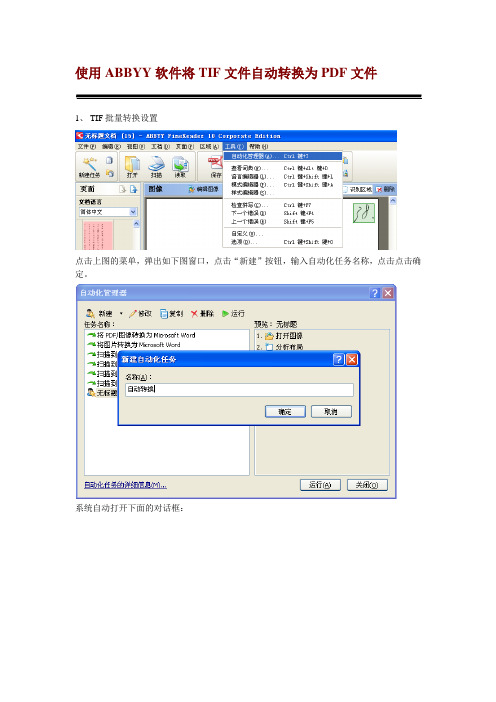
使用ABBYY软件将TIF文件自动转换为PDF文件
1、TIF批量转换设置
点击上图的菜单,弹出如下图窗口,点击“新建”按钮,输入自动化任务名称,点击点击确定。
系统自动打开下面的对话框:
点击打开图像,如下下图的设置界面:
点击“更改”按钮,弹出设置窗口:
如上图,设置存放黑白tif文件的文件夹。
点击确定按钮。
点击“自动化向导”窗口中的分析布局按钮。
点击“自动化向导”窗口中的读取文档按钮。
点击“自动化向导”窗口中的保存文档按钮。
点击“更改”,参照下图的参数设置。
设置完毕后点击“确定”按钮,点击“自动化向导”的完成按钮。
选中“自动转换”,点击“运行”按钮,系统将参照设置自动转换文件。
tif遥感影像转msi流程

MSI转换流程
一、前提
●MSI转换的数据必须是TIF数据
●TIF数据16位需转成8位
打开Potoshop软件,点击文件中的打开,选择你需要转换的TIF 文件,如下图:
选择需要转换的文件
打开后点击图像中的模式,选择8位通道(A)
完后点击文件,存储(Ctrl+S)
存储完关闭Potoshop
二、投影
投影必须是“米”为单位
打开ERDAS软件,在主菜单上点击Viewer,然后点击选
择需要加投影的TIF文件,步骤如下图:
选择TIF文件
打开文件以后生金字塔
生好金字塔以后点击右键查看全图“Fit Image To Window”
然后点击,选择“Edit”中的“Change Map Model”
在“Units:”后面选择面积单位“Meters”
在“Projection:”后面选择投影类型“Gauss Kruger”
选完以后点击“OK”,“YES”
关闭所有窗口
三、TIF转MSI
转换时注意不压缩
打开MAPGIS软件,在主菜单上点击“图像处理”中的
“图像分析”,如下图:
选择“文件”中的“数据输入”
选择“转换数据类型”的格式(TIF文件),点击“添加文件”,出现如下窗口,再点击转换,选择存储路径即可。
tif转矢量

tif转矢量TIF 是一种常见的图像格式,但在某些情况下,用户可能需要将TIF 转换为矢量。
矢量图形是由数学公式组成的图像,可以无限缩放而不会失去清晰度。
在这篇文章中,我们将了解 TIF 转换为矢量的几种方法,并探讨每种方法的优劣。
1. 在 Adobe Illustrator 中打开 TIF 并手动转换为矢量Adobe Illustrator 是一种专业的矢量图形编辑软件,也可以用于打开 TIF 文件并将其转换为矢量。
只需打开 TIF 文件,选择图像并使用“图像跟踪”功能来将其转换为矢量。
这种方法可以获得非常精确的结果,但需要人工处理,并且可能需要一些时间来完成。
此外,这种方法只适用于较简单的图像,处理复杂的图像可能需要更多的时间和经验。
2. 使用在线 TIF 转换器将 TIF 转换为矢量有许多在线工具可以将 TIF 文件转换为矢量。
这些工具通常比较易于使用,只需要上传文件并选择输出格式即可。
但是,这种方法存在一些局限性。
首先,这些工具通常无法处理非常大的文件或非常复杂的图像。
其次,它们可能包含广告或强制要求用户注册或付费。
因此,这种方法可能不适合专业用户或需要频繁转换文件的用户。
3. 使用软件将 TIF 转换为矢量除了 Adobe Illustrator 外,还有其他软件可以将 TIF 文件转换为矢量。
例如,Inkscape 是一款开源的矢量图形软件,可以免费下载和使用。
它具有类似 Adobe Illustrator 的功能,并且支持使用“图像跟踪”功能将 TIF 转换为矢量。
此外,还有许多其他软件可以实现这一功能。
但是,这些软件可能需要一定的学习成本,并且可能需要购买或下载。
综上所述,将 TIF 转换为矢量可以通过多种方法实现。
每种方法都有优缺点,根据用户的需求和经验选择最适合的方法是最重要的。
在选择方法后,确保在转换时始终保留原始文件的备份,并检查结果以确保它们符合预期。
tif提取方法

tif提取方法
TIF(Tagged Image File Format)是一种常用的图像文件格式,TIF文件中包含了图像的像素数据和相关的元数据信息。
提取TIF文件的方法可以根据需要的具体内容而有所不同,以下是
一些常见的TIF提取方法:
1. 使用图像处理软件:可以使用像Adobe Photoshop、GIMP
等专业的图像处理软件打开TIF文件,并将其中的像素数据导出为其他格式的图像文件,如JPEG、PNG等。
2. 使用图片转换工具:有一些专门的图片转换工具可以将TIF
文件转换为其他格式,如Imagemagick、XnConvert等。
这些
工具通常支持批量处理,可以一次性提取多个TIF文件。
3. 使用Python编程语言:可以使用Python中的一些图像处理库,如PIL(Python Imaging Library)、OpenCV等,来读取TIF文件并提取其中的像素数据。
具体的方法可以参考这些库
的官方文档和示例代码。
4. 使用GIS软件:如果TIF文件是地理信息系统(GIS)中的
栅格数据,可以使用专门的GIS软件,如ArcGIS、QGIS等,来读取TIF文件并进行相关的分析和处理。
无论采用哪种方法,提取TIF文件时需要注意保存提取后的图像时的像素大小和颜色空间等参数,以确保提取结果符合预期。
【tiff格式图片转换】Java处理工具

【tiff格式图⽚转换】Java处理⼯具0、补充知识点"TIFF(Tag Image File Format)图像⽂件是图形图像处理中常⽤的格式之⼀,其图像格式很复杂,但由于它对图像信息的存放灵活多变,可以⽀持很多⾊彩系统,⽽且独⽴于操作系统,因此得到了⼴泛应⽤。
在各种地理信息系统、摄影测量与遥感等应⽤中,要求图像具有地理编码信息,例如图像所在的坐标系、⽐例尺、图像上点的坐标、经纬度、长度单位及⾓度单位等等。
它最初由 Aldus公司与微软公司⼀起为PostScript打印开发。
TIFF最初的设计⽬的是为了1980年代中期桌⾯扫描仪⼚商达成⼀个公⽤的统⼀的扫描图像⽂件格式,⽽不是每个⼚商使⽤⾃⼰专有的格式。
在刚开始的时候, TIFF只是⼀个⼆值图像格式,因为当时的桌⾯扫描仪只能处理这种格式,随着扫描仪的功能越来越强⼤,并且计算机的磁盘空间越来越⼤,TIFF逐渐⽀持灰阶图像和彩⾊图像。
"------引⾃百度百科1、问题描述在项⽬过程中需要将word⽂档中内容结构化转换导⼊业务表,其中有⼤量的图⽚内容需要上传和处理展⽰,但在页⾯富⽂本框tiff格式展⽰不出来,⽽且这种⽮量图⽂件⼤⼩相对⽐较⼤,需要转换为png格式。
2、解决⽅案2.1、jar依赖<dependency><groupId>javax.media.jai</groupId><artifactId>com.springsource.javax.media.jai.core</artifactId><version>1.1.3</version></dependency>2.2、代码处理import java.awt.image.RenderedImage;import java.awt.image.renderable.ParameterBlock;import java.io.File;import java.io.IOException;import javax.media.jai.JAI;public class Test {public static void tifToPng(String otPath) throws IOException {File tiff = new File(otPath);if (null != tiff && tiff.exists()) {String fileNameIgnore = tiff.getName().replaceAll("[.][^.]+$", "");TIFFDecodeParam param0 = null;TIFFEncodeParam param = new TIFFEncodeParam();JPEGEncodeParam param1 = new JPEGEncodeParam();ImageDecoder dec = ImageCodec.createImageDecoder("tiff", tif, param0);int count = dec.getNumPages();System.out.println("count:{}"+ count);param.setCompression(PRESSION_GROUP4);param.setLittleEndian(false);for (int i = 0; i < count; i++) {RenderedImage page = dec.decodeAsRenderedImage(i);//设置转换后的png图⽚存储路径StringBuffer pngPath = new StringBuffer(tiff.getParent()).append(File.separator).append(fileNameIgnore);if (count > 1) {pngPath.append("(").append(++i).append(")");}pngPath.append(".png"); //png格式File pngFile = new File(pngPath.toString());ParameterBlock pb = new ParameterBlock();pb.addSource(page);pb.add(pngFile.toString());pb.add("JPEG");pb.add(param1);JAI.create("filestore", pb);}}}public static void main(String[] args) throws IOException {tifToPng("/Users/xiayangyang/Downloads/tiff/f43a8585-3cf2-4cbb-9150-fb93c10e4f21image1.tiff");}}。
关于TIFF文件转换为msi文件时出现Not a TIFF file,bad version number 43(0x2b)错误的解决办法

关于TIFF文件转换为msi文件时出现Not a TIFF file,bad version number 43(0x2b)错误的解决办法。
一、通过观察四个TIFF文件,发现无法转换的文件都是大小超过1G的,大小为793M和874M的两个文件都转换成功了。
二、分析原因:TIFF文件转msi文件出现错误,提示Not a TIFF file,bad version number 43(0x2b),一个原因是由于tiff文件过大,超过800兆就难以转换,解决的思路是利用Arcgis把TIFF文件裁剪成多个文件,每个文件的大小不超过800M,再将文件逐个转换成msi 文件即可。
三、注意的问题:1.文件存放的路径不要太深,文件存放的路径尽量不要有中文名,都用英文。
2.TIFF文件名尽量不要用中文。
3.尽量不要把文件放在移动硬盘、U盘里操作。
以上都可能是文件转换失败的原因,修改之后重新转换看是否还出现错误,如果错误不变再进行一下步骤,如果问题解决了就不必看一下操作了。
四、具体操作步骤:1.用ArcMap添加TIFF文件后,进行tiff分割操作,具体步骤:工具箱→数据管理工具→栅格→栅格处理→分割栅格→确定。
等待栅格分割完成,一般需要几分钟的时间。
2.细节:输入栅格,分割方法选择NUMBER_OF_TILES(用于指定要在水平和垂直方向上创建的栅格分块的数量,随后将为每个数据集创建相应的分块大小。
)输出栅格数X坐标填3,Y坐标填3。
将1个TIFF文件裁剪成3×3=9个文件(也可以是2×2=4个文件,可以根据原TIFF文件的大小和计算机的配置高低等做调整,如果计算机配置高,可分割少点)。
在这里我们可以把TIFF文件分割得小一点,避免分割后仍然无法转换。
具体如图所示:3.用mapgis将分割后的TIFF文件转换为msi文件。
图像处理→图像分析→文件→数据输入→转换数据类选TIFF→添加目录(选择刚刚分割出的9个TIFF文件)→转换。
tif 压缩格式 -回复

tif 压缩格式-回复TIF(Tagged Image File Format)是一种常见的图像文件压缩格式。
在本文中,我们将逐步回答关于TIF压缩格式的一些问题,包括其定义、特点、使用方法以及优缺点等。
第一部分:TIF压缩格式的定义与特点(300-400字)TIF是一种非常受欢迎的图像文件格式,广泛应用于数字图像的存储和处理。
与其他图像文件格式相比,TIF文件具有以下几个突出特点:1. 无损压缩:TIF文件采用无损压缩技术,对图像的像素信息进行压缩,而不会丢失任何细节。
这意味着通过TIF格式压缩的图像在解压缩后可以完美还原,并保留原始图像的质量和清晰度。
2. 多平台支持:TIF格式在各种操作系统和软件平台上都有良好的兼容性,包括Windows、Mac和Linux等。
这使得TIF文件成为跨平台共享和交流图像数据的理想选择。
3. 多通道支持:TIF文件支持多种色彩模式,并且可以存储多通道的图像,如RGB(红绿蓝)、CMYK(青黄洋红黑)、灰度和索引颜色等。
这使得TIF文件非常适合于专业图形处理和打印领域,因为它可以保存图像的所有颜色信息。
4. 元数据支持:TIF格式允许存储图像的相关元数据,例如拍摄时间、拍摄设备、图像分辨率和色彩配置等。
这为图像的管理和检索提供了便利。
第二部分:TIF压缩格式的使用方法(600-800字)TIF文件格式提供了多种不同的压缩选项,可以根据实际需求选择合适的方式来压缩图像。
1. 无压缩:TIF文件可以选择不进行任何压缩,保存原始图像的像素信息。
这种方式的好处是完全不丢失图像质量,但文件尺寸较大,不适合存储和传输较大的图像文件。
2. LZW压缩:TIF文件可以使用LZW(Lempel-Ziv-Welch)算法进行压缩。
LZW压缩是一种无损压缩算法,可以根据图像的重复模式来减小文件大小。
这种方式比无压缩方式有较好的压缩效果,但在某些情况下可能会造成图像的轻微模糊。
3. ZIP压缩:TIF文件还可以选择使用ZIP算法进行压缩。
- 1、下载文档前请自行甄别文档内容的完整性,平台不提供额外的编辑、内容补充、找答案等附加服务。
- 2、"仅部分预览"的文档,不可在线预览部分如存在完整性等问题,可反馈申请退款(可完整预览的文档不适用该条件!)。
- 3、如文档侵犯您的权益,请联系客服反馈,我们会尽快为您处理(人工客服工作时间:9:00-18:30)。
tif格式图片转换为eya文件
一、准备工具及材料
1、Image Catalogue;
2、tif图片。
二、操作步骤及方法
1、修改网卡物理地址
2、网上邻居--右键属性--本地连接--右键属性--配置--高级--network address--值输入
001D7D9F694C<查看及其网卡物理地址方法运行--cmd--ipconfig -all>;
3、修改机器时间使时间介于2007/1/12与2007/3/12时间;
4、新建文档命名为eYaCom.lic,将一下内容拷贝到文本文档中并保存
EYACODER 96FEAB2CBCBA17F809D9EE6A
EYAVIEWER A01B9DC98A5F211D3F3C792E
QDRVIEWER B53988EB9F7D343F2A1E7A1A
EYAMOSAIC 65A9587B4FEDE4AFFA8E6545
ICAT BB58868A911C3A5E247FF1FE
5、建立新的环境变量(我的电脑--右键属性--高级--环境变量)名称:EYA_LICENSE_FILE 值:eYaCom.lic的全路径名;
6、打开Image Catalogue程序
在左边依次展开本地目录,会看到本地文件目录下面的文件信息
7、选中tif文件所在目录右键导出
设置路劲,点击Export按钮导出
点击OK按钮
8、导出成功,可以关闭Image Catalogue程序了
9、到此即可在指定文件目录下查看导出的eya成果文件了
在Image Catalogue程序中查看eya文件如下图所示。
